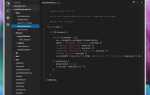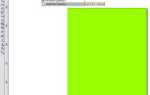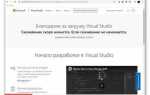Snapchat – это мобильное приложение, ориентированное на обмен исчезающими фото и видео. Оно использует камеру в режиме реального времени, фильтры дополненной реальности и уникальную механику общения через «снап-чаты». Программа доступна бесплатно в Google Play и требует Android версии не ниже 5.0.
Установка начинается с загрузки из магазина Google Play. После открытия Snapchat потребуется создать аккаунт: введите имя, дату рождения, придумайте уникальное имя пользователя, задайте пароль, укажите номер телефона или адрес электронной почты. После подтверждения кода активации приложение автоматически синхронизирует ваши контакты для поиска друзей.
Главный экран открывается сразу на камеру. Чтобы сделать снимок, нажмите один раз по экрану. Для записи видео удерживайте кнопку. Готовое изображение можно отредактировать с помощью фильтров, текста, эмодзи или линз. Фильтры переключаются свайпами, а линзы активируются нажатием на лицо в режиме камеры – появится меню с анимированными эффектами.
Для отправки снапа выберите получателей из списка друзей и нажмите кнопку отправки. Чтобы посмотреть входящие сообщения, проведите пальцем вправо от главного экрана – откроется вкладка чатов. Сообщения и снэпы удаляются после просмотра, если только вы не сохраните их вручную, нажав на них и выбрав «Сохранить в чате».
Чтобы создать сторис (историю), сделайте фото или видео, затем нажмите «Моя история» при выборе получателя. Сторис остаются доступными в течение 24 часов. Раздел с историями находится по левому свайпу от главной камеры.
Настройки конфиденциальности позволяют ограничить круг лиц, которые могут видеть вашу историю, отправлять сообщения или находить вас по номеру телефона. Перейдите в профиль, нажмите на значок шестерёнки и настройте параметры в разделах «Кто может…».
Как установить и зарегистрироваться в Snapchat на Android
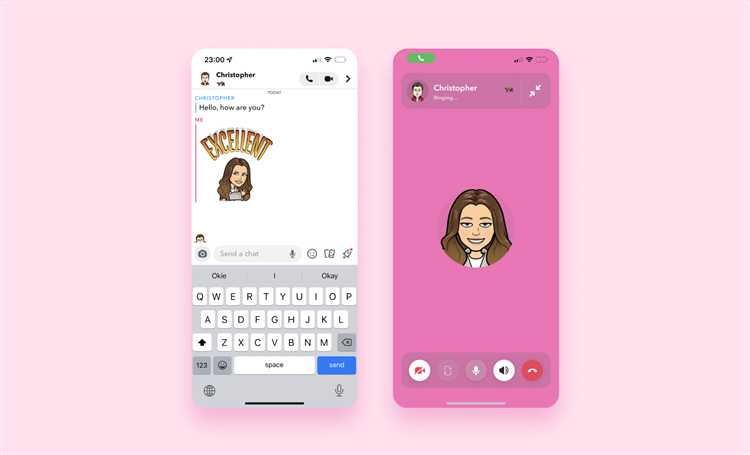
Для установки Snapchat требуется устройство с Android 8.0 или новее и доступ к Google Play.
- Откройте приложение Google Play на смартфоне.
- В строке поиска введите Snapchat.
- Выберите официальное приложение от Snap Inc. с иконкой в виде желтого привидения.
- Нажмите «Установить» и дождитесь завершения загрузки и установки.
После установки выполните следующие шаги для создания аккаунта:
- Откройте приложение Snapchat.
- Нажмите кнопку «Зарегистрироваться».
- Введите имя и фамилию – эти данные можно изменить позже.
- Укажите дату рождения. Пользователям младше 13 лет регистрация недоступна.
- Придумайте уникальное имя пользователя. Оно будет отображаться в вашем профиле и использоваться для добавления друзей.
- Создайте надежный пароль – не менее 8 символов, включите буквы и цифры.
- Введите действующий адрес электронной почты или номер телефона. Рекомендуется указать оба для восстановления доступа при необходимости.
- Подтвердите данные с помощью кода, отправленного на указанный e-mail или по SMS.
- Разрешите приложению доступ к камере, микрофону и контактам – без этого функции Snapchat будут ограничены.
После регистрации автоматически откроется интерфейс камеры – это основной экран Snapchat. Аккаунт готов к использованию.
Как добавить друзей по имени пользователя, телефону или Snap-коду
Откройте приложение Snapchat и перейдите на главный экран. Нажмите на иконку «Добавить друзей» – она выглядит как силуэт с плюсом и находится в верхнем правом углу.
Чтобы добавить друга по имени пользователя, выберите вкладку «Имя пользователя» и введите точное имя пользователя в строку поиска. Snapchat автоматически предложит совпадения. Нажмите на кнопку «Добавить» рядом с нужным профилем.
Для добавления через номер телефона перейдите во вкладку «Телефон». Snapchat покажет контакты из вашей телефонной книги, которые уже зарегистрированы в сервисе. Нажмите «Добавить» напротив выбранного контакта. Если контакта нет в списке, убедитесь, что он сохранён в вашем телефоне с правильным номером.
Чтобы добавить друга по Snap-коду, нажмите на иконку камеры в разделе «Добавить друзей», затем выберите «Сканировать Snap-код». Наведите камеру на Snap-код друга. После распознавания нажмите «Добавить». Snap-код можно найти в профиле пользователя или получить в виде изображения.
Добавленные друзья сразу появятся в вашем списке, и вы сможете начать общение или обмен историями.
Как снимать и отправлять снимки и видео через Snapchat
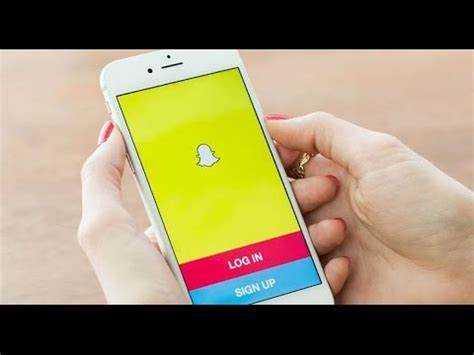
Запустите приложение и убедитесь, что открыто окно камеры. Для фотоснимка нажмите большую круглую кнопку внизу экрана один раз. Для записи видео удерживайте кнопку нажатой до 60 секунд.
Чтобы переключиться между фронтальной и основной камерами, тапните по иконке камеры в правом верхнем углу. Для активации вспышки нажмите значок молнии слева.
После съемки вы попадете в режим редактирования. Здесь можно добавить текст, стикеры, фильтры и рисование пальцем. Для выбора фильтров проведите пальцем влево или вправо по экрану.
Для отправки снимка нажмите кнопку «Отправить» в правом нижнем углу. В списке контактов выберите одного или нескольких получателей, затем подтвердите отправку кнопкой внизу.
Чтобы добавить снимок в свою историю, нажмите значок «Моя история» в том же списке отправки. История доступна для просмотра 24 часа.
Для отмены отправки снимка или видео нажмите иконку крестика в левом верхнем углу экрана редактирования.
Как использовать фильтры, маски и линзы в камере Snapchat

Откройте камеру Snapchat и наведите объектив на лицо или объект. Чтобы применить маски и линзы, коснитесь экрана и удерживайте палец на лице до появления панели с эффектами. Проведите по ней влево или вправо для выбора нужной линзы. Для поиска новых линз воспользуйтесь значком «Обзор» (иконка с улыбающимся лицом и звездочками) в нижней части экрана – здесь можно скачать популярные и авторские эффекты.
После выбора линзы автоматически применится 3D-маска или анимация, которая реагирует на движения лица. Для переключения между фронтальной и основной камерой используйте иконку с двумя стрелками. Линзы работают как с фотографиями, так и с видео. Для записи видео с эффектом нажмите и удерживайте кнопку съемки.
Фильтры накладываются после съемки. Сделайте снимок или видео, затем проведите пальцем по экрану влево или вправо, чтобы переключить цветовые и географические фильтры, а также фильтры с информацией о времени, погоде или скорости движения. Для добавления нескольких фильтров одновременно удерживайте палец на одном фильтре и проводите другим пальцем по экрану для наложения второго.
Если хотите создать собственный фильтр, перейдите в раздел «Создать фильтр» на официальном сайте Snapchat, загрузите изображение и настройте параметры геолокации и времени действия. После одобрения фильтр станет доступен для использования в вашем аккаунте.
Как просматривать и отвечать на полученные снапы и истории
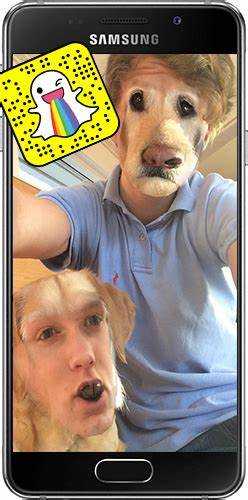
Для просмотра полученных снапов откройте главный экран Snapchat и тапните по иконке сообщений внизу слева. В разделе «Чаты» отображаются все отправленные вам снимки и видео.
- Выберите пользователя, приславшего снап.
- Тапните по снапу для его просмотра. Видео воспроизводятся автоматически, фотографии отображаются в течение нескольких секунд.
- Чтобы ответить, смахните вверх по экрану во время просмотра снапа или нажмите кнопку «Ответить» внизу экрана.
- Напишите сообщение или сделайте собственный снап, затем отправьте.
Просмотр историй происходит через главный экран:
- В верхней части экрана располагается список историй друзей и публичных аккаунтов.
- Тапните на историю для запуска последовательного просмотра контента.
- Для перехода к следующему слайду коснитесь правой стороны экрана, для возврата – левой.
- Чтобы ответить на историю, используйте поле ввода внизу экрана. Ответ попадёт в личные сообщения пользователя.
Рекомендации:
- Не задерживайте экран – снапы автоматически удаляются после просмотра.
- Для повторного просмотра попросите отправителя переслать снап заново, так как в Snapchat нельзя смотреть один и тот же снап несколько раз.
- Ответы на снапы и истории появляются в разделе чатов и отсортированы по времени.
Как настроить приватность и управление уведомлениями в Snapchat
Откройте приложение Snapchat и нажмите на иконку профиля в левом верхнем углу. Далее нажмите на значок шестерёнки в правом верхнем углу, чтобы открыть настройки.
Для настройки приватности выберите раздел «Кто может…». Здесь доступно несколько ключевых пунктов:
- Связаться со мной: выберите «Мои друзья», чтобы ограничить возможность отправки вам сообщений и звонков только вашим контактам.
- Просматривать мою историю: установите значение «Мои друзья» или создайте список исключений через «Пользовательский», чтобы контролировать, кто видит ваши Снэпы в истории.
- Смотреть мой местоположение: включите «Режим призрака», чтобы скрыть своё местоположение, или выберите отдельных друзей, которым разрешено видеть геометки на карте Snap Map.
Чтобы заблокировать или удалить пользователя, перейдите в раздел «Мои друзья», нажмите на имя друга и выберите соответствующее действие.
Для управления уведомлениями в настройках перейдите в раздел «Уведомления». Здесь можно включить или отключить:
- Уведомления о новых сообщениях
- Уведомления о снэпах и историях
- Напоминания о днях рождения
- Уведомления о предложениях и новостях Snapchat
Чтобы отключить звук уведомлений, используйте системные настройки Android, так как в самом Snapchat отдельной функции управления звуком нет.
Рекомендуется регулярно проверять эти параметры после обновлений приложения, чтобы сохранять желаемый уровень приватности и контроля над уведомлениями.
Как сохранить или удалить свои снапы и истории из памяти приложения
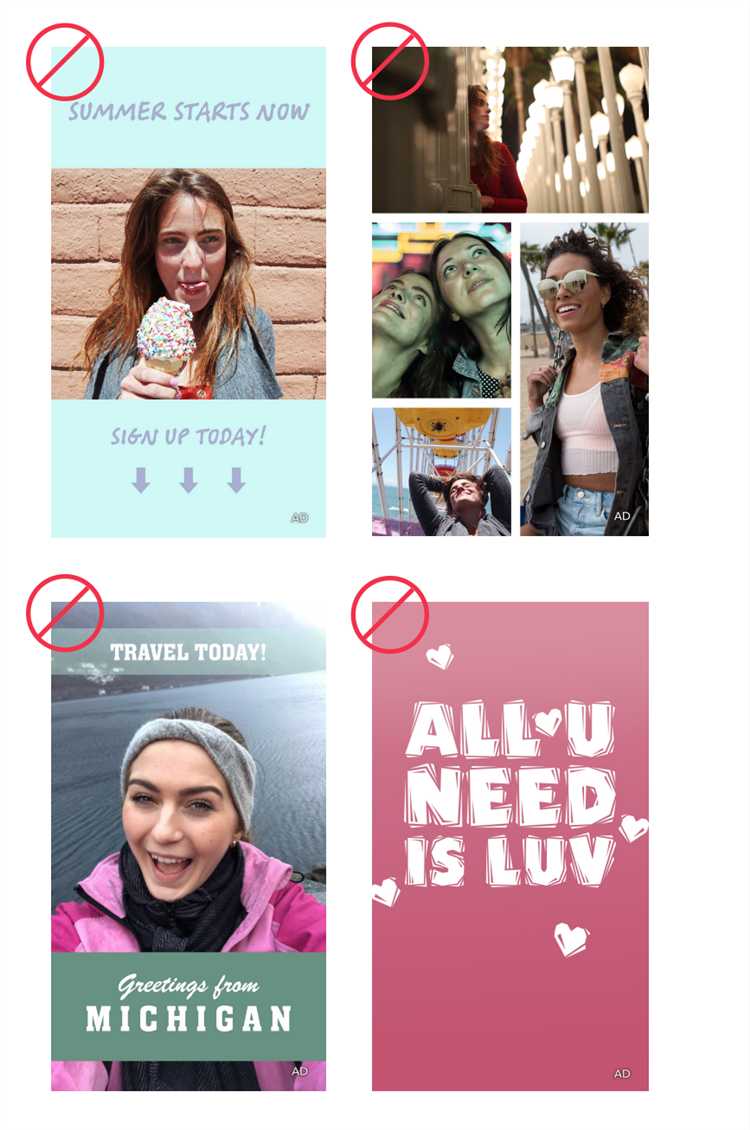
Чтобы сохранить снап в Snapchat на Android, откройте нужный снап и нажмите на иконку стрелки вниз внизу экрана. Снап сохранится в разделе «Сохранённые» или «Мои воспоминания». Если снап уже открыт, нажмите на три точки справа сверху и выберите «Сохранить в воспоминания».
Для сохранения истории откройте вкладку «Истории», выберите нужную историю и нажмите на три точки в правом верхнем углу. Затем выберите «Сохранить историю», чтобы сохранить все снапы из истории в «Воспоминания».
Чтобы удалить снап из памяти, перейдите в раздел «Воспоминания», нажмите и удерживайте нужный снап, затем выберите «Удалить». Подтвердите удаление. Аналогично удаляется и история: откройте её в «Воспоминания», нажмите три точки и выберите «Удалить историю».
Обратите внимание, что удалённые снапы и истории нельзя восстановить, они удаляются навсегда. Для освобождения места в приложении периодически удаляйте ненужные воспоминания через меню настроек в разделе «Управление».
Вопрос-ответ:
Как создать аккаунт в Snapchat на Android?
Для регистрации в Snapchat нужно сначала установить приложение из Google Play. После запуска нажмите кнопку «Зарегистрироваться». Введите свои имя и фамилию, придумайте имя пользователя и пароль. Затем укажите дату рождения и номер телефона или email для подтверждения. После подтверждения аккаунт будет готов к использованию.
Какие основные функции доступны в Snapchat на Android и как ими пользоваться?
В Snapchat на Android можно отправлять фото и видео сообщения — так называемые «снэпы», общаться в чате, публиковать истории и добавлять друзей. Для создания снэпа нужно нажать на кнопку камеры, сделать снимок или видео, а затем добавить фильтры, текст или стикеры. Чтобы отправить снэп, выберите получателя из списка контактов. В чате можно переписываться и отправлять голосовые сообщения.
Как настроить конфиденциальность и кто может видеть мои сообщения в Snapchat?
Перейдите в настройки приложения и найдите раздел конфиденциальности. Там можно выбрать, кто будет видеть ваши истории — все пользователи, только друзья или конкретные люди. Также можно запретить получать сообщения от незнакомых. Это поможет контролировать, кто именно взаимодействует с вашим аккаунтом и видит ваши публикации.
Как добавить друзей в Snapchat на Android и что делать, если не удаётся найти пользователя?
Чтобы добавить друга, откройте список контактов и нажмите «Добавить друзей». Можно искать пользователя по имени пользователя или сканировать его Snapcode. Если не удаётся найти человека, убедитесь, что вы правильно вводите имя или попросите друга поделиться своим Snapcode. Иногда проблема может быть связана с настройками приватности у другого пользователя.
Можно ли сохранять фотографии и видео из Snapchat на Android, и как это сделать?
В Snapchat снэпы по умолчанию исчезают после просмотра, но вы можете сохранить их вручную. Для этого откройте снэп и нажмите на иконку сохранения (обычно это стрелка вниз). Также можно сохранять истории и снимки в «Мои снэпы» или в галерею телефона, если в настройках разрешено сохранение. Учтите, что другие пользователи получат уведомление, если вы сделаете скриншот их сообщений.